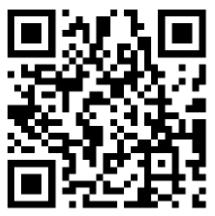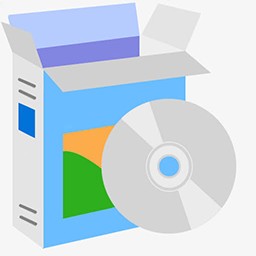Fedora是一种基于Linux内核的操作系统,它是一个由社区支持的免费和开放源代码的发行版。下面是关于Fedora Linux的一些重要信息:
1. 特点:Fedora注重创新、最新的软件和技术,以提供先进的操作系统体验。它是Red Hat公司的社区项目之一,也是许多新特性和技术在商业发行版中的先行者。
2. 发行版本:Fedora发布了两个主要版本,分别是Fedora Workstation和Fedora Server。Fedora Workstation适用于桌面环境,提供了现代化的用户界面和各种应用程序。Fedora Server则专注于服务器环境,提供了强大的服务器功能和管理工具。
3. 软件包管理:Fedora使用DNF(Dandified Yum)作为其默认的软件包管理器。DNF是对Yum包管理器的改进和替代,提供了更快速、稳定和功能丰富的软件包管理体验。
4. 社区驱动:Fedora是一个社区驱动的项目,拥有庞大和活跃的开发者社区。这个社区负责维护、更新和支持Fedora Linux,并定期推出新版本。
5. 安全性和稳定性:Fedora注重安全性,通过提供强大的防火墙、SELinux、加密文件系统等功能来保护系统。Fedora还定期发布安全更新,以确保系统的稳定性和安全性。
6. 前沿技术:作为一个创新的发行版,Fedora经常引入最新的软件和技术,如GNOME桌面环境、Wayland显示服务器、systemd等。这使得Fedora成为了许多开发者和技术爱好者的首选。
如果你对Fedora Linux感兴趣,可以从Fedora官方网站下载适合你的系统架构的Fedora安装镜像,并按照指南进行安装。无论是个人使用还是企业环境,Fedora Linux提供了一个先进和灵活的操作系统选择。
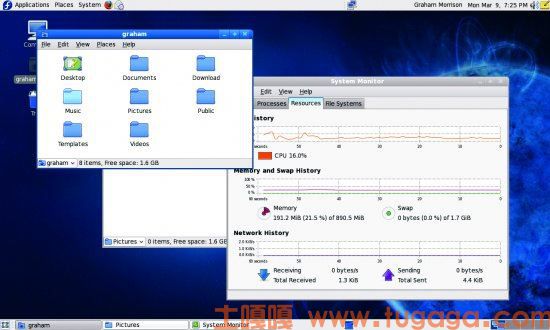
下面是Fedora Linux的安装步骤概述:
1. 下载ISO镜像:前往Fedora官方网站,选择适合你的系统架构和版本的Fedora发行版,并下载对应的ISO镜像文件。
2. 创建安装媒介:将下载的ISO镜像刻录到光盘上,或者使用工具将其写入USB闪存驱动器中,以创建可启动的安装媒介。
3. 启动计算机:将安装媒介插入计算机,并重启系统。确保计算机的启动顺序设置为从光盘或USB设备启动。
4. 进入安装程序:当计算机重新启动时,会显示Fedora的引导菜单。选择"Start Fedora-Workstation-Live"(启动Fedora桌面版)或其他适合你的选项,并按回车键继续。
5. 语言选择:选择你想要使用的系统语言。
6. 安装程序欢迎界面:在欢迎界面上,你可以阅读有关Fedora的一些信息。点击"Install to Hard Drive"(安装到硬盘)按钮开始安装过程。
7. 安装源选择:选择你想要使用的软件源。你可以选择默认的Fedora软件源或添加其他源。
8. 磁盘分区:在这一步中,你需要选择要安装Fedora的目标硬盘或分区。可以选择自动分区选项,也可以手动配置分区。
9. 安装设置:在这一步中,你需要设置主机名、时区和根密码等基本设置。
10. 软件包选择:根据你的需求选择要安装的软件包组件。可以选择默认设置或自定义选择。
11. 等待安装:确认安装设置是否正确,并点击"Begin Installation"(开始安装)按钮开始安装过程。等待安装完成。
12. 创建用户账户:创建一个新用户账号,包括用户名和密码。这个用户将成为系统的管理员(sudo)用户。
13. 完成安装:当安装程序提示安装完成时,点击"Quit"(退出)按钮,并重启计算机。
14. 重启计算机:当计算机重新启动时,选择刚才安装的Fedora系统进行启动。
这些是基本的安装步骤,实际的安装过程可能会因为硬件配置、网络设置和个人需求而有所不同。在进行安装之前,请确保阅读并理解Fedora官方提供的文档和指南,以确保正确安装和配置Fedora Linux。